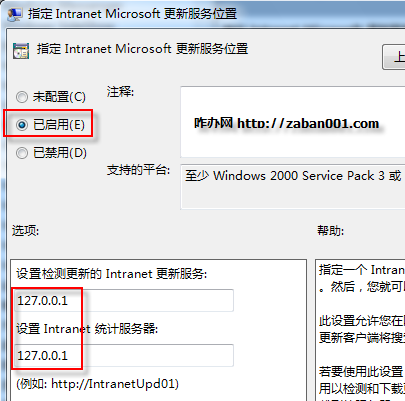如果你正在使用Windows7 rc版或者其它破解版,Windows7的自動更新可能引起副作用,因此才想要關閉Windows7的自動更新功能。Windows7的更新雖然可以設置的,但是卻無法達到關閉或禁用自動更新功能目的的,本文介紹了一種徹底關閉windows7更新的方法。
步驟或方法
1.修改Windows7更新安裝設置
Windows7自動更新是有設置的,但是單純修改設置是無法達到關閉或禁用自動更新功能目的的,因為下次重新啟動之後,自動更新又被開啟了。不知道算不算是Windows7的Bug。不過還是簡單說一下修改自動更新設置的方法,步驟如下,請參看截圖:
◦依次打開開始-->控制面板-->系統和安全-->Windows Update-->啟用或禁用自動更新;或直接在控制面板右上角搜索框輸入“自動更新”,也可以找到;
◦將重要更新的設置改為“從不檢查更新(不推薦)”,另外將推薦更新、誰可以安裝更新、Microsoft Update選項下的三個勾全部去掉
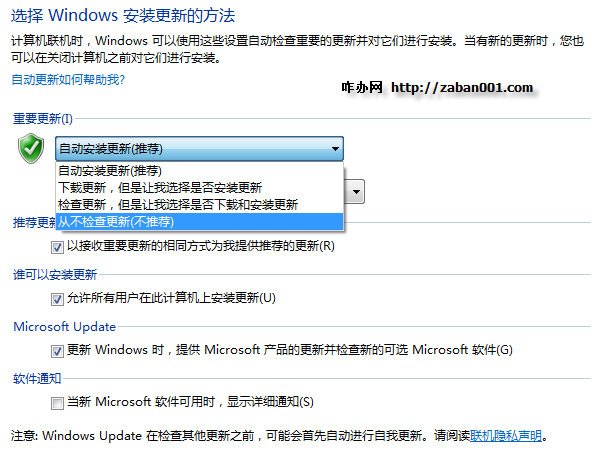
3.修改Windows7更新升級服務器
◦打開 計算機配置-->管理模板-->Windows組件-->Windows Update-->指定Intranet Microsoft 更新服務位置
◦選擇“已啟用”選項卡
◦修改服務器地址為127.0.0.1(本機)
如此設置,windows7將無法正常檢測到更新服務器,也就可以達到關閉自動更新功能的目的了